
MS Word හි ක්රියාකාරිත්වය අතරතුර, පින්තූර භාවිතයෙන් ලේඛනය නිරූපණය කිරීමේ අවශ්යතාව ඔබට බොහෝ විට හමුවිය හැකිය. අපි දැනටමත් පින්තූරයක් එකතු කරන්නේ කෙසේද යන්න ගැන දැනටමත් ලියා ඇති අතර, එය ඉහළින් පෙළ පැනවිය යුතු ආකාරය ගැන අප ලිව්වා. කෙසේ වෙතත්, එකතු කළ පෙළ වටා ප්රවාහය සෑදීම සමහර විට අවශ්ය විය හැකිය, එය වඩාත් සංකීර්ණ වන නමුත් එය වඩාත් ප්රසන්න යැයි පෙනේ. මෙම ලිපියෙන් අපි ඒ ගැන කියමු.
පාඩම: වචනයේ පෙළ අදාළ කර ගන්නේ කෙසේද
ආරම්භ කිරීමට, පින්තූර පෙළ වටා ගලා යාමට ක්රම කිහිපයක් ඇති බව තේරුම් ගත යුතුය. උදාහරණයක් ලෙස, පින්තූරය ඉදිරිපිට, එය ඉදිරිපිට හෝ එහි සමෝච්ඡය තුළින් තැබිය හැකිය. බොහෝ අවස්ථාවල දෙවැන්න බොහෝ විට වඩාත් පිළිගත හැකි ය. කෙසේ වෙතත්, සියලු අරමුණු සඳහා වන ක්රමය පොදු ය, එයට සහ ඉදිරියට යාම.
1. ඔබේ පෙළ ලේඛනයේ තවමත් රූපයක් නොමැති නම්, එය අපගේ උපදෙස් පරිදි ඇතුල් කරන්න.
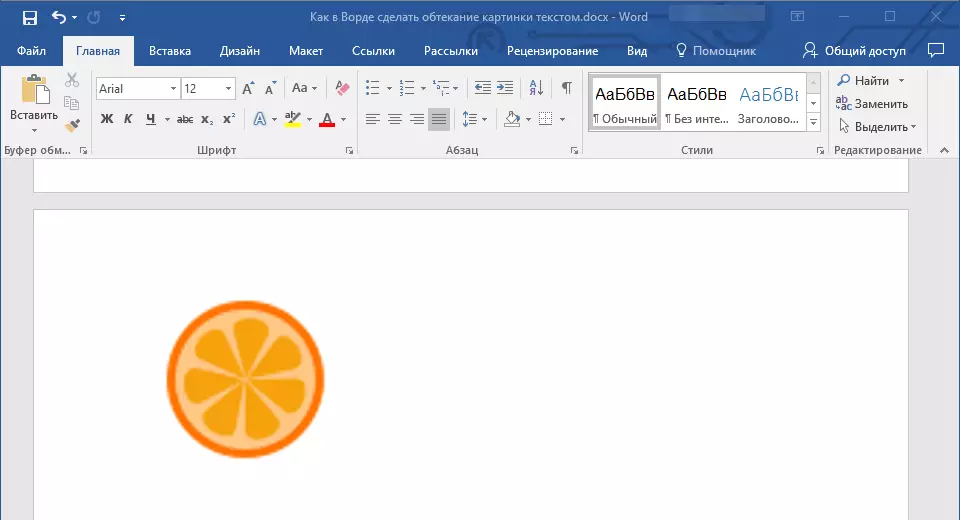
පාඩම: වචනයේ පින්තූරයක් ඇතුළත් කරන්නේ කෙසේද?
2. අවශ්ය නම්, සංක්ෂිප්තව පිහිටා ඇති සලකුණු හෝ සලකුණු අදින්න රූප මානයන් වෙනස් කරන්න. එසේම, ඔබට රූපය කපන විට, ප්රමාණය වෙනස් කර සමෝච්ඡය පිහිටා ඇත. මේ සඳහා අපගේ පාඩම ඔබට උපකාරී වනු ඇත.
පාඩම: වචනයේ පින්තූරය කපන ආකාරය
3. එකතු කරන ලද රූපය මත ක්ලික් කරන්න එවිට එම පටිත්ත පාලක පැනලයේ දර්ශනය වේ "ආකෘතිය" ප්රධාන කොටසේ පිහිටා ඇත "චිත්ර සමඟ වැඩ කිරීම".
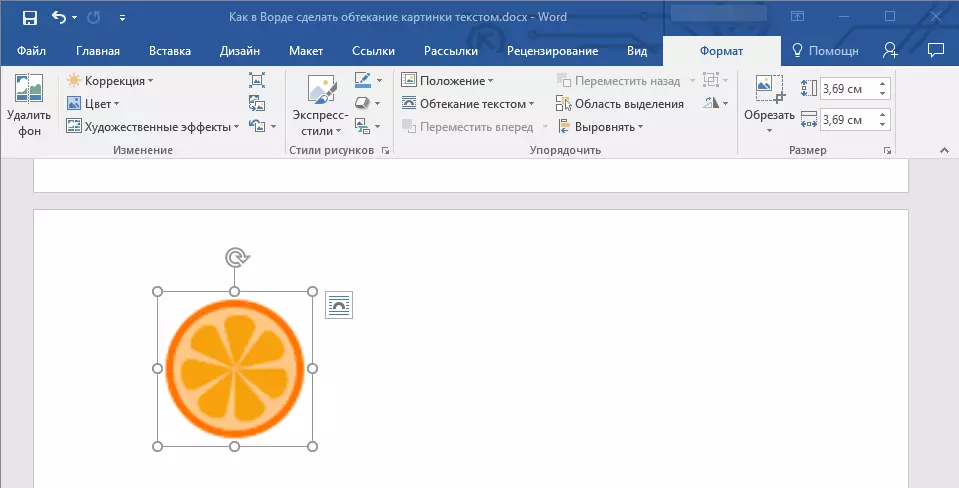
4. "ආකෘතිය" පටිත්තෙහි, බොත්තම ක්ලික් කරන්න. "ෆ්ලෑෂ් පෙළ" කණ්ඩායමේ පිහිටා ඇත "වර්ග කරන්න".
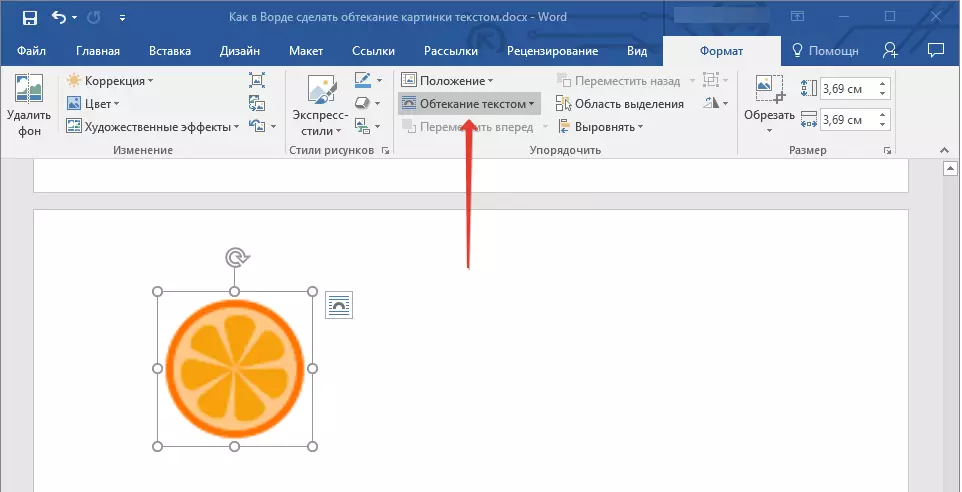
5. පතන මෙනුවේ ගලා යන පෙළෙහි සුදුසු අනුවාදය තෝරන්න:
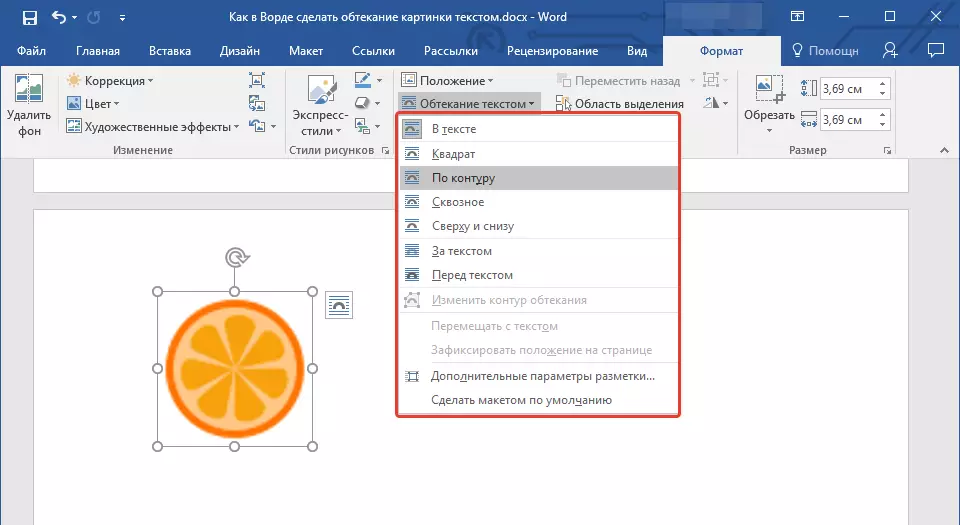
- "පා text යේ" - රූපය මුළු ප්රදේශය පුරාම පෙළෙන් ආවරණය කෙරේ;
- "රාමුව වටා" ("වර්ග") - පෙළ පිහිටා ඇති වර්ග රාමුව වටා පෙළ පිහිටා ඇත, එය රූපය පිහිටා ඇත;
- "ඉහළින් හෝ පහළ සිට" - පෙළ රූපයේ ඉහළ සහ / හෝ පහළින් පිහිටා ඇති අතර, දෙපස ඇති ප්රදේශය හිස්ව පවතිනු ඇත;
- "සමෝච්ඡයෙන්" - පෙළ රූපය වටා පිහිටා ඇත. රූපයට වටකුරු හෝ වැරදි හැඩයක් තිබේ නම් මෙම විකල්පය විශේෂයෙන් යහපත් ය;
- "ඔස්සේ" - පෙළ ඇතුළත සිට ඇතුළුව පරිමිතිය පුරා එකතු කරන ලද රූපය වාද කරයි;
- "පෙළ" - ඇඳීම පෙළ පිටුපස පිහිටා ඇත. මේ අනුව, ඔබට MS Word හි ඇති සම්මත උපස්ථර හැර වෙනත් පෙළ ලේඛනයකට දිය සලකුණක් එක් කළ හැකිය;
පාඩම: වචනයේ උපස්ථරයක් එක් කරන්නේ කෙසේද?
සටහන: පෙළ ගලායාම සඳහා පරාමිතිය තෝරා ගන්නේ නම් "පෙළ" රූපය අපේක්ෂිත ස්ථානයට ගෙන ගිය පසු, රූපය පිහිටා ඇති ප්රදේශය පෙළෙන් ඔබ්බට නෙරපනු නොලැබේ නම් ඔබ තවදුරටත් එය සංස්කරණය නොකරනු ඇත.
- "පෙළට පෙර" - රූපය පෙළ මුදුනේ පිහිටා ඇත. මෙම අවස්ථාවේ දී, චිත්ර ඇඳීමේ වර්ණය හා විනිවිදභාවය වෙනස් කිරීම අවශ්ය විය හැකිය, එවිට පා text ය දෘශ්යමාන වන අතර හොඳින් කියවිය හැකි වේ.
සටහන: මයික්රොසොෆ්ට් වචනයේ විවිධ සංස්කරණවල විවිධ සංස්කරණවල විවිධ පැල්ලම් වල විවිධ කරුණු දක්වයි නම්, වෙනස් විය හැකිය, නමුත් ප්රවාහ වර්ග සෑම විටම සමාන වේ. අපගේ උදාහරණයේ කෙලින්ම අපගේ උදාහරණය වන්නේ 2016 යන වචනයයි.
6. ලේඛනය තවමත් ලේඛනයට එකතු කර නොමැති නම්, එය ඇතුළත් කරන්න. ලේඛනයේ දැනටමත් පෙළ අඩංගු නම්, කළ යුතු ප්රවාහය, ඒවා කළ යුතු ප්රවාහය, රූපය පෙළ වෙත ගෙන ගොස් එහි පිහිටීම සකස් කරන්න.
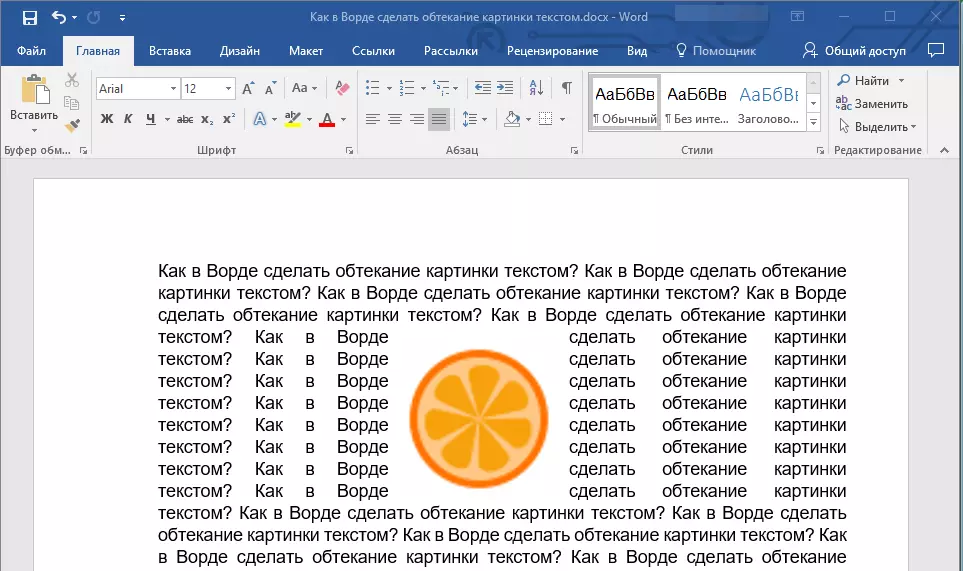
- උපදෙස්: එක් අවස්ථාවක විකල්පයක් ලෙස විවිධ වර්ගයේ ගලා යන පෙළ සමඟ අත්හදා බැලීම, එක් අවස්ථාවක ඉතා සුදුසුය, තවත් අවස්ථාවක මුළුමනින්ම පිළිගත නොහැකිය.
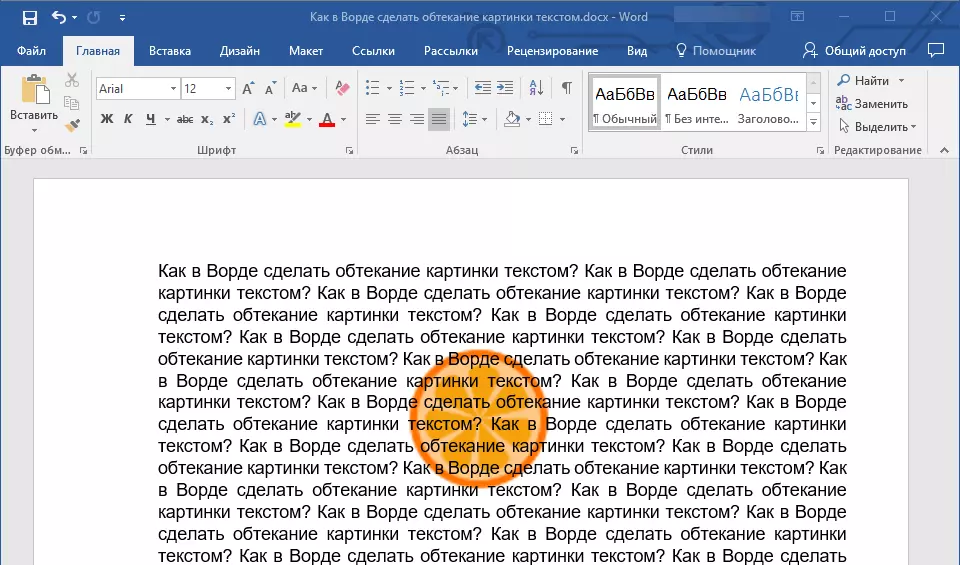
පාඩම: පින්තූරයේ පින්තූරයක් ආවරණය කරන ආකාරය
ඔබට පෙනෙන පරිදි, වචනයේ පෙළ සමඟ රූපය වටා ගලායාම සම්පූර්ණයෙන්ම සරල වේ. මීට අමතරව, මයික්රොසොෆ්ට් වැඩසටහන මඟින් ඔබව ක්රියාවට නැංවීම සඳහා විකල්ප කිහිපයක් ඉදිරිපත් නොකරන අතර, ඒ සෑම එකක්ම විවිධ අවස්ථාවන්හිදී භාවිතා කළ හැකිය.
